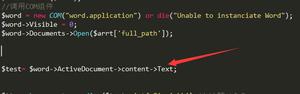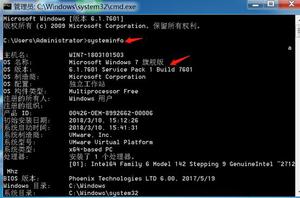在Windows上使用卡巴斯基反病毒软件修复错误27300
一些 Windows 用户报告说,他们在尝试安装卡巴斯基应用程序时最终遇到错误 27300弹出窗口。根据导致问题的根本原因,错误消息的文本会有所不同。据报道,该问题主要发生在 Windows 7 和 Windows 10 上。
调查此特定问题后,发现有几个不同的根本原因可能导致此错误代码的出现。以下是可能是此错误代码背后的经过验证的罪魁祸首列表:
- 已安装不兼容的应用程序– 产生此错误代码的最常见原因之一是系统上已安装不兼容的应用程序。如果这种情况适用,您可以通过在重试安装 Kaspersky 之前删除不兼容的应用程序来解决问题。
- 过时的 Windows 10 版本– 如果您在 Windows 10 上遇到此问题,可能会遇到此错误,因为您的操作系统缺少 AV 套件所需的关键基础结构更新。在这种情况下,您可以通过安装每个待处理的 Windows 更新来解决问题。
- Windows 7 或 Windows 8.1 的“Config”注册表参数配置不正确– 如果您在较旧的 Windows 版本上看到此错误,则可能是由于网络注册表项配置不当导致安装失败。如果这种情况适用,您应该能够通过对注册表进行一些更改来解决问题。
- 先前卡巴斯基安装的残留物——如果您之前安装了卡巴斯基的不同产品或卡巴斯基反病毒软件的安装突然停止,您应该能够通过使用 Kamvremover 工具从旧产品安装中删除任何残留物来解决问题。
- 网络安装服务已禁用– 网络安装服务是卡巴斯基反病毒软件安装程序安装安全产品所需的关键依赖项。如果该服务被禁用,您应该能够通过修改网络安装服务的启动选项卡来解决问题。
- WU 依赖项处于“边缘”状态——在某些情况下,受影响的用户报告说,由于 WU 依赖项处于边缘状态,他们的案例中出现了此问题。这些用户中的大多数已经通过重置每个相关的 WU 组件设法解决了这个问题。
现在您已经熟悉了可能导致此错误代码的每个潜在罪魁祸首,下面列出了其他受影响的用户已成功使用以查明此问题根源的方法列表:
方法 1:卸载不兼容的应用程序(如果适用)
安装卡巴斯基反病毒软件时导致错误 27300 的 首要原因是目标计算机上已经安装了不兼容的应用程序。如果这种情况适用,您可以在重新尝试安装 Kaspersky Antivirus 之前卸载不兼容的应用程序来解决问题。
通常,冲突的应用程序仅限于其他第 3 方竞争对手的 AV 和防火墙产品,如 Avast、AVG、eTrust、McAfee、ZoneAlarm 等。以下是安装Kaspersky Antivirus 时可能导致问题的不兼容程序的完整列表。
如果您确定您的计算机上当前安装了与卡巴斯基反病毒软件不兼容的程序,请按照以下说明从您的计算机上卸载它:
- 首先按Windows 键 + R打开“运行”对话框。接下来,在文本框中键入“appwiz.cpl” ,然后按Enter 键打开“程序和功能”菜单。
注意:如果出现UAC(用户帐户控制)提示,请单击“是”以授予管理员访问权限。
- 进入“程序和功能”屏幕后,向下滚动已安装应用程序列表并找到您计划卸载的防病毒套件。
- 找到与卡巴斯基反病毒软件不兼容的程序后,右键单击它并从刚刚出现的上下文菜单中选择“卸载” 。
- 在卸载屏幕中,按照屏幕上的提示完成卸载,然后重新启动计算机。
- 计算机重新启动后,重复安装 Kaspersky Antivirus 并查看安装是否成功完成。
如果这种情况不适用,请向下移动到下面的下一个可能的修复程序。
方法 2:安装每个待定的 Windows 更新(仅限 Windows 10)
如果您使用的是 Windows 10,请务必确保已安装所有待定更新(尤其是卡巴斯基正确安装所需的基础结构更新)。
一些在尝试安装卡巴斯基反病毒软件时也遇到错误 27300 的用户报告说,在他们花时间从 Windows 更新屏幕安装每个待处理的 Window 10 更新后,安装终于成功了。
如果您认为这种情况看起来可能适用,请按照屏幕上的提示在您的计算机上安装每个待处理的 Windows 10 更新:
- 首先按Windows 键 + R打开“运行”对话框。接下来,键入“ ms-settings:windowsupdate” 并按Enter以打开“设置”应用的“Windows 更新”选项卡。
- 进入 Windows 更新屏幕后,继续并单击检查更新。接下来,按照接下来的说明安装当前计划安装的每个 Windows 更新。
注意:重要的是安装每种类型的更新,包括累积更新和安全更新,而不仅仅是标记为“关键”或“重要”的更新。
- 如果您有很多待处理的更新,系统会提示您在安装每个更新之前重新启动计算机。如果您遇到这种情况,请按照说明重新启动,但请确保在下次启动时返回此屏幕并完成其余更新的安装。
- 在每次挂起的更新后,重新启动您的计算机并在您的计算机重新启动后再次触发卡巴斯基的安装。
如果安装仍然因相同的错误 27300 而停滞不前, 请向下移动到下面的下一个可能的修复程序。
方法 3:修改网络“配置”参数(仅限 Windows 7、Windows 8)
如果您在 Windows 7 或 Windows 8.1 上遇到此问题,安装很可能因网络注册表项配置不当而失败 – 如果这种情况适用,您应该能够通过按顺序重命名网络注册表参数来解决问题以适应安装 Kaspersky Antivirus 使用的代码。
几位受影响的用户报告说,问题已得到解决,卡巴斯基反病毒软件的安装终于成功了。
请按照以下说明修改配置参数,以解决卡巴斯基反病毒软件在 Windows 7 和 Windows 8.1 上的安装故障:
- 按Windows 键 + R打开“运行”对话框。接下来,在文本框中键入“regedit” ,然后按Ctrl + Shift + Enter以提升访问权限打开注册表编辑器。当UAC(用户帐户控制)提示您时,单击“是”以授予管理员访问权限。
- 进入注册表编辑器后,使用左侧的菜单导航至以下位置:
HKEY_LOCAL_MACHINE\SYSTEM\CurrentControlSet\Control\Network
注意:您可以手动导航到此处,也可以将链接直接粘贴到屏幕顶部的导航栏中,然后按Enter立即到达那里。
- 进入正确位置后,移至右侧窗格,右键单击Config Parameter并将其重命名为Config2。
- 正确重命名参数后,保存更改,关闭注册表编辑器并重新启动计算机。
- 在您的计算机重新启动后,重复安装卡巴斯基反病毒软件并查看问题现在是否已解决。
如果仍然出现相同类型的错误 27300 ,请向下移动到下面的下一个可能的修复程序。
方法 4:使用 Kamvremover 工具
事实证明,此特定问题也可能是由先前安装卡巴斯基产品的某些类型的残留文件引起的,这些文件干扰了卡巴斯基反病毒软件的安装。
在安装 Kaspersky Antivirus 时也遇到错误 27300 的 几位受影响的用户报告说,在他们使用 kavremover 工具删除之前安装的任何残留物,然后再次重复安装后,问题终于得到解决。
注意:请记住,在运行kavremover时,该实用程序还将删除每个许可证信息以及当前保存的每个应用程序设置。
如果您之前在您的计算机上安装了另一个 Kaspersky 产品,或者您之前尝试过安装失败,请按照以下说明使用 kamvremover 工具,然后再尝试安装 Kaspersky Antivirus:
- 下载最新版本的kavremover工具,等待下载完成。
- 下载完成后,双击可执行文件并在出现用户帐户控制 (UAC)提示时单击是。
- 在出现第一个最终用户许可协议提示时,单击接受。
- 接下来,使用下拉菜单选择您要删除的产品的剩余部分,然后单击“删除”并等待操作完成。
- 操作完成后,重新启动计算机并等待下一次启动完成。
- 再次按常规安装卡巴斯基反病毒软件,看看问题现在是否已解决。
如果您在尝试安装卡巴斯基反病毒软件时仍然看到相同的错误 27300 ,请向下移动到下面的下一个可能的修复程序。
方法五:修改网络安装服务的启动类型
根据一些受影响的用户的说法,由于需要启用服务(网络安装服务)才能完成卡巴斯基反病毒软件的安装,您还可能会看到错误 27300 弹出。
一些受影响的用户报告说,在他们使用“服务”屏幕启用网络安装服务后,在重试安装卡巴斯基反病毒软件之前,问题已得到解决并且安装成功。
如果您认为网络安装服务被禁用并导致安装失败,请按照以下说明操作:
- 按Windows 键 + R打开“运行”对话框。接下来,在文本框中键入“services.msc” ,然后按Enter键打开“服务”屏幕。
注意:如果UAC(用户帐户控制)提示您,请单击“是”以授予管理员访问权限。
- 进入“服务”屏幕后,移至屏幕的右侧部分并找到“网络设置服务”。
- 找到正确的服务后,右键单击与网络设置服务关联的条目,然后从上下文菜单中选择属性。
- 进入“属性”屏幕后,访问“常规”选项卡并使用下拉菜单将“启动类型”设置为“手动” ,然后单击下面的“启动”以强制启动服务。
- 单击“应用”保存更改,然后重新启动计算机并重复安装卡巴斯基反病毒软件应用程序(如果仍然出现相同问题)。
如果您在尝试安装第 3 方安全应用程序时仍然看到错误 27300 ,请向下移动到下面的最终修复。
方法 6:从安全模式重置 WU 依赖项
如果上述方法均未证明对您的情况有效,则您应该检查问题是否与当前卡在边缘状态并阻止安装卡巴斯基反病毒软件的 WU 组件无关。
几个处理同类问题的受影响用户报告说,他们在安全模式下启动并运行一系列重置卡巴斯基防病毒软件安装所需的WU 依赖项的命令后,终于设法绕过了错误 27300 的出现.
如果您正在寻找有关如何执行此操作的具体说明,请按照以下说明进行操作:
- 首先,按照以安全模式启动计算机的说明进行操作。
- 计算机以安全模式启动后,按Windows 键 + R打开“运行”对话框。在文本框中,键入“cmd”并按Ctrl + Shift + Enter打开提升的命令提示符。
注意:如果UAC(用户帐户控制)提示您,请单击“是”以授予管理员访问权限。
- 在提升的命令提示符中,以相同的顺序键入以下命令,并在每个命令后按Enter 键以重置每个所需的 WU 依赖项:
净停止 cryptsvc
仁 %systemroot%\system32\catroot2 catroot2_old
净启动 cryptsvc
- 成功运行每个命令后,关闭提升的命令提示符并重试之前失败的卡巴斯基产品的安装。
以上是 在Windows上使用卡巴斯基反病毒软件修复错误27300 的全部内容, 来源链接: utcz.com/dzbk/940542.html